Kde je NOTEPAD vo Windowse 10? 6 spôsobov, ako to otvoriť!
Kde je NOTEPAD vo Windowse 10? (Where is NOTEPAD in Windows 10? )Windows Poznámkový blok je textový editor(text editor) , ktorý je súčasťou operačného systému Windows(Windows Operating System) . Pomocou programu Poznámkový blok(Notepad) môžete upravovať takmer akýkoľvek typ súboru , pomocou editora poznámkového bloku(Notepad Editor) môžete dokonca upravovať ľubovoľnú webovú stránku . Nepotrebujete žiadny textový editor tretej strany, pretože Poznámkový blok(Notepad) vám umožňuje jednoducho upravovať akékoľvek HTML súbory. Poznámkový blok(Notepad) je veľmi ľahká aplikácia, ktorá je extrémne rýchla a jednoduchá na používanie. Preto(Therefore) ľudia považujú poznámkový blok za najdôveryhodnejší softvér na úpravu textu v porovnaní s inými textovými editormi tretích strán dostupnými na trhu.

Ak však chcete pracovať s poznámkovým blokom, musíte najskôr nájsť a otvoriť poznámkový blok(Notepad) na svojom zariadení. Vo väčšine prípadov je skratka poznámkového bloku prítomná na pracovnej ploche alebo môžete poznámkový blok otvoriť pomocou vyhľadávania Windows . Ale na niektorých zariadeniach, keď nemôžete nájsť Poznámkový blok, musíte postupovať podľa tohto sprievodcu, pomocou ktorého môžete Poznámkový blok(Notepad) v systéme Windows 10(Windows 10) ľahko nájsť a vytvoriť si na pracovnej ploche odkaz, aby ste k nemu mali jednoduchý prístup. Tu sme kategorizovali 6 spôsobov, ako otvoriť Poznámkový blok(Notepad) v systéme Windows 10(Windows 10) .
Ako používať Poznámkový blok na úpravu webových stránok HTML(How to use Notepad to edit HTML Web Pages)
Ako každý iný textový editor tretej strany, aj poznámkový blok je nabitý funkciami, ktoré vám umožňujú rýchlo upravovať webové stránky HTML .
1.Otvorte Poznámkový blok(Notepad) jedným z nižšie uvedených spôsobov.
2. Napíšte nejaký HTML kód( HTML code) do súboru programu Poznámkový blok.

3. Kliknite na ponuku Súbor(File) a vyberte možnosť Uložiť ako(Save As) na uloženie súboru.

4. Pomenujte súbor ľubovoľne, ale prípona súboru by mala byť .htm alebo .html(.htm or .html) . Napríklad by ste mali pomenovať súbor ako index.html alebo index.html.

Poznámka: (Note:) Uistite(Make) sa, že názov súboru do by nemal končiť príponou .txt.
5. Ďalej vyberte UTF-8 z rozbaľovacej ponuky Kódovanie.(Encoding drop-down.)
6. Teraz dvakrát kliknite na súbor(double-click on the file) , ktorý ste práve uložili s príponou html alebo html.
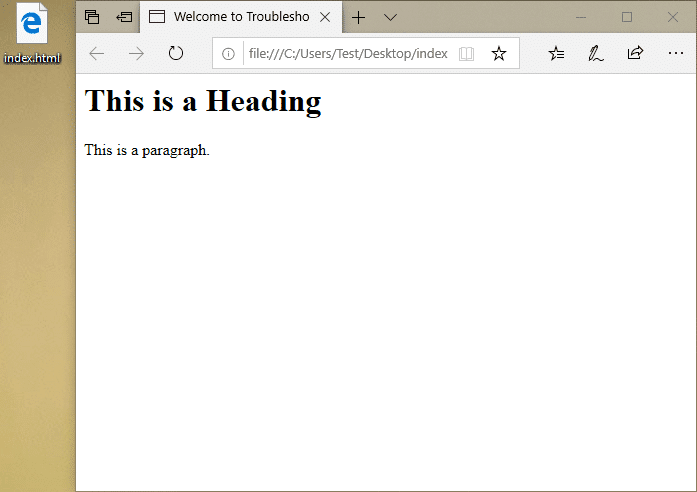
7. Po otvorení súboru sa zobrazí webová stránka.(you will see a web page.)
8. Ak už máte webovú stránku, ktorú chcete upraviť , kliknite pravým tlačidlom myši(right-click) na súbor a vyberte možnosť Otvoriť pomocou(Open with) a potom vyberte položku Poznámkový blok.(Notepad.)
Ak chcete vykonať zmeny v programe Poznámkový blok(Notepad) , musíte prejsť na daný súbor a otvoriť ho na úpravu.
Poznámka:(Note:) K dispozícii je niekoľko textových editorov tretích strán, ale Poznámkový blok(Notepad) sa dodáva s predinštalovaným systémom Windows . Je rýchly a intuitívny na použitie pri akejkoľvek úlohe úpravy textu.
Where is NOTEPAD in Windows 10? 6 Ways to open Notepad!
Uistite sa, že ste vytvorili bod obnovenia(create a restore point) pre prípad, že by sa niečo pokazilo.
Metóda 1 - Otvorte Poznámkový blok cez ponuku Štart(Method 1 – Open Notepad through Start Menu)
1. Otvorte ponuku Štart.(Start Menu.)
2. Prejdite na položku All Apps > Windows Accessories a potom otvorte výberom položky Poznámkový blok(Notepad) .

Nie je ľahké nájsť poznámkový blok na vašom zariadení? Existuje viac spôsobov, ako otvoriť Poznámkový blok(Notepad) .
Metóda 2 - Otvorte Poznámkový blok pomocou príkazového riadka(Method 2 – Open Notepad through Command Prompt)
1. Otvorte na svojom zariadení príkazový riadok(Command Prompt) pomocou ktorejkoľvek z metód(any one of the methods) .
2. Tu vo zvýšenom príkazovom riadku zadajte nižšie uvedený príkaz a stlačte kláves Enter:
Notepad.exe

Akonáhle stlačíte Enter, príkazový riadok okamžite otvorí Poznámkový blok(Notepad) na vašom zariadení.
Metóda 3 - Otvorte Poznámkový blok pomocou vyhľadávacieho panela systému Windows(Method 3 – Open Notepad by using Windows Search Bar)
1. Stlačte Windows + S , aby ste vyvolali vyhľadávanie vo Windowse(Windows Search) a napíšte Poznámkový blok.(Notepad.)
2. Vo výsledku vyhľadávania vyberte Poznámkový blok .(Notepad)

Metóda 4 - Otvorte Poznámkový blok kliknutím pravým tlačidlom myši na kontextovú ponuku(Method 4 – Open Notepad via Right-click Context Menu)
1. Kliknite pravým tlačidlom myši(Right-click) na prázdnu oblasť pracovnej plochy(Desktop) a potom prejdite na položku New > Text Document.
2. Dvojitým kliknutím na Textový dokument( Text Document) otvoríte dokument Poznámkový blok.

Pomocou tejto metódy zariadenie priamo vytvorí textový súbor poznámkového bloku na vašej pracovnej ploche. Ak chcete začať s úpravami, musíte ho uložiť a otvoriť.
Metóda 5 - Otvorte Poznámkový blok pomocou príkazu Spustiť(Method 5 – Open Notepad via Run Command)
1. Stlačte Windows key + R a zadajte poznámkový blok.(notepad.)
2. Stlačte Enter alebo stlačte(Press) OK, aby ste otvorili Poznámkový blok(Notepad) .

Metóda 6 – Otvorte Poznámkový blok cez Windows Explorer(Method 6 – Open Notepad through Windows Explorer)
Ďalším spôsobom otvorenia programu Poznámkový blok(Notepad) je sekcia Prieskumník systému Windows(Windows Explorer)
1. Stlačením klávesov Windows + E otvorte Prieskumníka Windows(Windows Explorer) a prejdite na This PC > OS (C:) > Windows.
2. Tu nájdete súbor notepad.exe(notepad.exe file) . Dvojitým kliknutím naň otvoríte Poznámkový blok(Notepad) .

Poznámkový blok(Notepad) môžete otvoriť aj pomocou prostredia Windows PowerShell . Všetko(All) , čo musíte urobiť, je otvoriť prostredie Windows PowerShell , zadať poznámkový blok a stlačiť Enter .
Tipy na jednoduchý prístup k programu Poznámkový blok(Tips to easily Access Notepad)
Možnosť 1 – Pripnúť Poznámkový blok na panel úloh(Option 1 – Pin Notepad to the Taskbar)
Ak často otvárate Poznámkový blok(Notepad) , bolo by pre vás lepšie nakonfigurovať niektoré nastavenia na rýchly prístup k Poznámkový blok(Notepad) na vašom zariadení. Poznámkový blok(Notepad) môžete pripnúť na panel úloh, čo vám uľahčí prístup k poznámkovému bloku.
1.Otvorte okno programu Poznámkový blok(Notepad Window) pomocou ktorejkoľvek z vyššie uvedených metód.
2. Kliknite pravým tlačidlom myši(Right-click) na ikonu Poznámkový blok(Notepad) na paneli úloh.
3. Vyberte možnosť Pripnúť na panel úloh(Choose Pin to Taskbar) .

Možnosť 2 – Vytvorte skratku programu Poznámkový blok na pracovnej ploche(Option 2 – Create a Notepad Shortcut on the Desktop)
Nebolo by pre vás jednoduchšie pristupovať k poznámkovému bloku priamo z pracovnej plochy? Áno, preto si na pracovnej ploche môžete jednoducho vytvoriť skratku programu Poznámkový blok(Notepad)
1. Otvorte ponuku Štart.
2. V ponuke programu nájdite Poznámkový blok(Notepad) .
3. Kliknite pravým tlačidlom myši(Right-click) na Poznámkový blok a vyberte možnosť Otvoriť umiestnenie súboru.(Open file location.)

4. Ikonu Poznámkový blok(Notepad) musíte presunúť na plochu(Desktop) .

To je všetko, na pracovnej ploche sa vytvorí skratka programu Poznámkový blok. (Notepad shortcut will be created on your desktop. )
Vyššie uvedených je všetkých 6 spôsobov prístupu a otvorenia programu Poznámkový blok(Notepad) , môže existovať niekoľko ďalších spôsobov, ako získať prístup k programu Poznámkový blok(Notepad) , ale myslím si, že vyššie uvedené sú zatiaľ dosť. V závislosti od vašich preferencií a pohodlnosti si môžete zvoliť akúkoľvek konkrétnu metódu otvorenia programu Poznámkový blok(Notepad) na vašom zariadení. Bolo by však lepšie, keby ste poznámkový blok pripli na panel úloh alebo vytvorili skratku pre rýchly prístup. Ak sa chcete dozvedieť viac tipov a trikov súvisiacich s operačným systémom Windows , zostaňte naladení. Podeľte(Please) sa o svoje názory súvisiace s týmto článkom v poli komentárov.
Odporúčané:(Recommended:)
- Riešenie problémov s internetovým pripojením v systéme Windows 10(Troubleshoot Internet Connection Problems in Windows 10)
- 7-Zip vs WinZip vs WinRAR (najlepší nástroj na kompresiu súborov)(7-Zip vs WinZip vs WinRAR (Best File Compression Tool))
- Oprava bezdrôtového smerovača sa neustále odpája alebo vypadáva(Fix Wireless Router Keeps Disconnecting Or Dropping)
- Ako otvoriť súbory TAR (.tar.gz) v systéme Windows 10(How to Open TAR Files (.tar.gz) on Windows 10)
Dúfam, že tento článok bol užitočný a teraz poznáte odpoveď na otázku: Kde je NOTEPAD vo Windowse 10? (Where is NOTEPAD in Windows 10?)Ale ak máte stále nejaké otázky týkajúce sa tohto tutoriálu, neváhajte sa ich opýtať v sekcii komentárov.
Related posts
9 spôsobov, ako opraviť nefunkčnosť aplikácie Netflix v systéme Windows 10
10 spôsobov, ako vyriešiť problémy s pádom Minecraftu v systéme Windows 10
Ako zistiť značku a model procesora na notebooku so systémom Windows 10
Uveďte samostatne tlačiarne používajúce rovnaký ovládač tlačiarne v systéme Windows 10
Obnoviť tento počítač: Obnovte výrobné nastavenia systému Windows bez straty súborov
Ako vykonávať multitasking v systéme Windows 10 ako profesionál
Synchronizácia viacerých účtov na Disku Google v systéme Windows 10
5 najlepších hudobných prehrávačov pre Windows 10 s ekvalizérom
Ako nájsť tlačidlo spánku v systéme Windows 10
Povoliť alebo zakázať zhromažďovanie údajov pre monitorovanie spoľahlivosti v systéme Windows 10
Ako previesť M4B na MP3 v systéme Windows 10
8 Tipy správcu úloh systému Windows 10
Požiadavky na RAM pre Windows 10 a Windows 7 – koľko pamäte potrebujete?
Najlepšie tipy a triky prieskumníka súborov pre Windows 10
Opravte čiernu obrazovku League of Legends v systéme Windows 10
Ako otvoriť súbor GZ v systéme Windows 10
Ako nájsť adresu IP smerovača v systéme Windows 10 - vyhľadávanie adresy IP
Maximalizujte a čo najlepšie využívajte Screen Real Estate v systéme Windows 10
Ako získať prístup k ovládaciemu panelu zvuku v systéme Windows 10
Nedarí sa vám odstrániť sieťový adaptér v systéme Windows 10?
